آموزش فتوشاپ: فتوشاپ مقدماتی (مرتب کردن محیط کار)

کسانی که به صورت حرفهای فتوشاپ کار میکنند، اغلب محیط کار مرتبی در فتوشاپ دارند و بهراحتی طراحی یا پروژههایشان را انجام میدهند. مرتب کردن فضای کار فتوشاپ پیچیده نیست، با دیدن ویدیوی آموزش فتوشاپ مقدماتی سایت کادرآموزش بهراحتی با محیط کار فتوشاپ آشنا شده و آن را طبق سلیقه خود تنظیم میکنید. در ادامه مطلب برای دیدن فیلم آموزشی رایگان «آموزش فتوشاپ مقدماتی- جلسه ۴ (مرتب کردن فضای کاری در فتوشاپ)» و همچنین خواندن مقاله مربوطه با سایت کادرآموزش همراه باشید.
اگر از مخاطبان کادرآموزش باشید در جریان فیلمهای آموزش رایگان فتوشاپ مقدماتی هستید و آموزشهای قبلی سایت کادرآموزش از جمله: آموزش نصب فتوشاپ، آموزش نحوه غیرفعال کردن Home page در فتوشاپ و آموزش ایجاد پروژه جدید در فتوشاپ از صفر را دیده و یاد گرفتهاید. ولی اگر تازه به جمع کادرآموزشیها اضافه شدهاید نگران نباشید، زیرا میتوانید از سربرگ آموزش مقدماتی در سایت همه آموزشهای قبلی را ببینید.
فیلم آموزشی: «آموزش فتوشاپ مقدماتی – جلسه ۴ (مرتب کردن فضای کاری در فتوشاپ)»
آموزش فتوشاپ مقدماتی: مرتب کردن محیط کار فتوشاپ
در آموزش فتوشاپ مقدماتی جلسه چهارم یاد میگیرید که با استفاده از شش مرحله زیر در فتوشاپ اتاق کار مرتبی را درست کنید.
۱. بستن پنل های فتوشاپ
در ابتدای آموزش یاد میگیرید که همه پنل های فتوشاپ را با دو روش ساده ببندید. در روش اول روی پنل ابزارها یا هر پنلی دیگری کلیک راست کرده و گزینه close را بزنید تا پنل بسته شود.
در روش دوم روی اسم پنل کلیک کرده و به وسط فتوشاپ بکشید تا حالت شناور پیدا کند سپس روی علامت ضربدر (Close) کلیک کرده تا پنل بسته شود.
برای بستن پنل نوار ابزار در فتوشاپ روی گزینه Window کلیک کرده و گزینه Option را انتخاب کنید، تا نوار ابزار نیز بسته شود.
۲. اضافه کردن پنلهای کاربردی و مهم به محیط کار فتوشاپ
همه پنلهای فتوشاپ در منوی window قرار دارند. برای اضافه کردن هر پنلی میتوانید روی منوی Window کلیک کرده و پنل مورد نیاز را به محیط کار فتوشاپ اضافه کنید. سه پنل مهم و کاربردی در فتوشاپ برای طراحان حرفهای یا هر کسی که با فتوشاپ کار میکند:
- پنل ابزار (Tools)
- پنل تنظیمات (Options)
- پنل لایهها (Layers)
۳. قرار دادن پنل های فتوشاپ در محل مناسب
پنلها را میتوان به چهار دیوار فتوشاپ چسپاند. روی پنل مورد نظر کلیک کرده و به سمتی که میخواهید بکشید و در کنار دیواره رها کنید. پنل Properties را هم میتوانید در کنار یا زیر پنل لایهها قرار دهید.
پنل Character برای انجام کار طراحی بسیار مهم است، طراحان تنظیمات متنی و تایپوگرافی را در پنل Character انجام میدهند، میتوانید پنل Charater را نیز گرفته و بکشید در کنار پنل properties قرار دهید تا راحتتر دسترسی داشته باشید.
برای دیدن محتوای هر پنل کافی است روی اسم پنل موردنظر کلیک کرده تا محتویات داخل پنل را ببینید. بسته به فعالیتی که در فتوشاپ انجام میدهید استفاده از پنلها برایتان متفاوت است. مثلا برای افرادی که تصویرسازی انجام میدهند استفاده از پنل brush seting و Brushes مهم و کاربردی است.
۴. Collapse کردن پنل های فتوشاپ
در فتوشاپ میتوانید پنلها را Collapse کرده و یا از حالت Collapse خارج کنید، به این صورت که در قسمت بالای پنل روی دو فلش کوچک کلیک کنید تا پنل Collapse یا از حالت Collapse خارج شود. اگر روی آیکون پنل مورد نظر کلیک کنید محتویات داخل پنل را مشاهده میکنید.
با کلیک موس روی لبههای پایین و بالا یا راست و چپ پنلها میتوانید اندازه پنلها را تغییر دهید.
۵. تب (Tab) در فتوشاپ
در قسمت بالای فتوشاپ تبهای مختلف قرار میگیرند، تبهای فتوشاپ را هم میتوانید به حالت شناور درآورید. روی اسم تب کلیک کرده و به سمت پایین کشیده و رها کنید تا تب در حالت شناور قرار گیرد. برای خارج کردن از حالت شناور، دوباره روی اسم تب کلیک کرده و به سمت قسمت بالای فتوشاپ بکشید تا از حالت شناور خارج شود.
۶. ذخیره کردن محیط کار فتوشاپ
در محیط فتوشاپ میتوانید محیط کاربری مرتب شده را ذخیره کنید، روی منوی window کلیک کنید. موس را روی گزینه workspeace نگه داشته تا زیرعنوانها فعال شوند، سپس روی زیرمنوی new workspeace کلیک کنید تا پنجره باز شود. در پنجره باز شده اسم محیط کاربری را تایپ کرده و روی دکمه ذخیره (Save) کلیک کنید تا محیط کاربریتان ذخیره شود.
در این مطلب همه جزئیات مربوط به مرتب کردن محیط کار فتوشاپ گفته شد که با استفاده از آموزش میتوانید محیط کاری اختصاصی را برای پروژههایتان طراحی کنید. آموزش را برای علاقمندان به فتوشاپ هم ارسال کنید تا افراد بیشتری فتوشاپ یاد بگیرند.
برای مشاهده لینک دانلود لطفا وارد حساب کاربری خود شوید!
وارد شویدپسورد فایل : گزارش خرابی لینک
2 دیدگاه
به گفتگوی ما بپیوندید و دیدگاه خود را با ما در میان بگذارید.

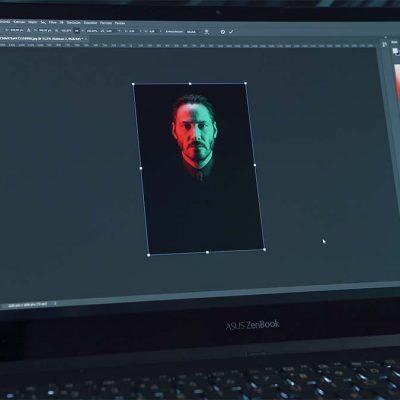
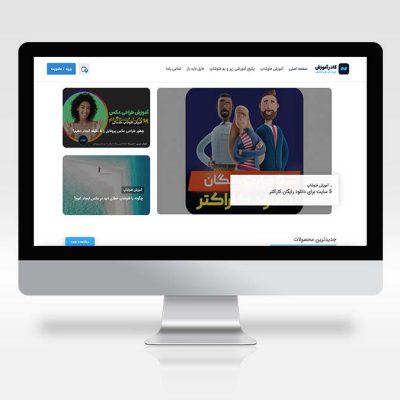




سلام آقای سلطانی۔ آموزش های شما بسیار عالیه و خیلی ساده و شیوا توضیح می دهید
سلامت باشین